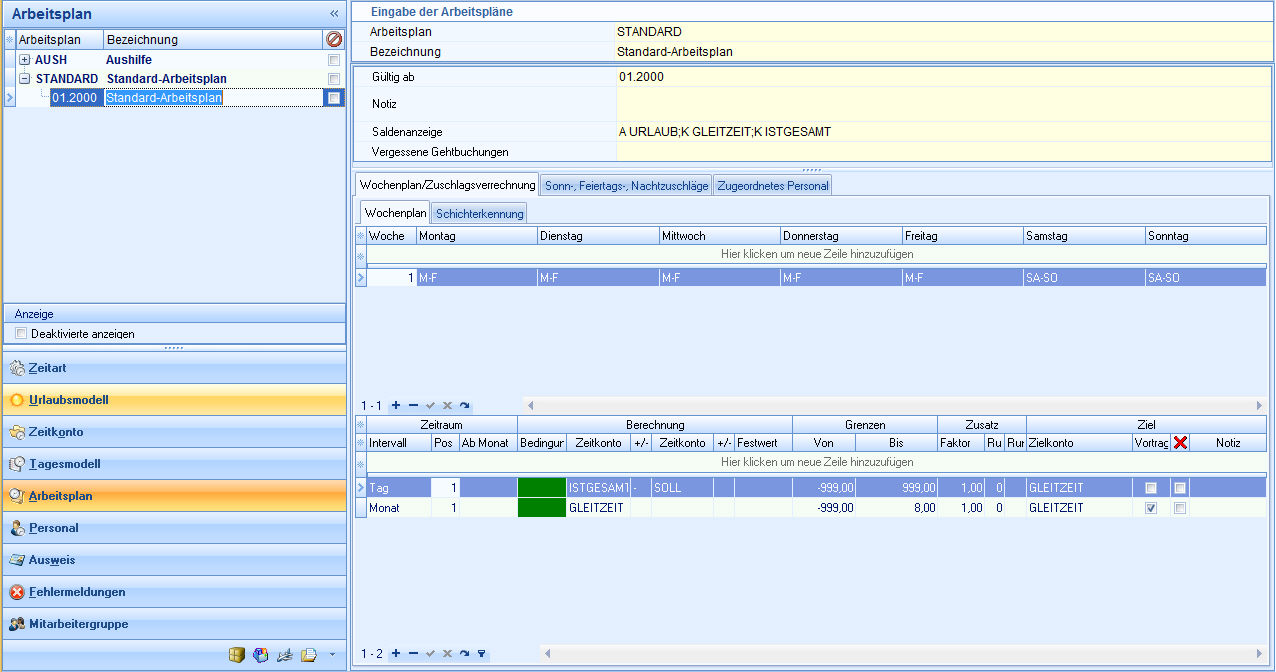
Neuen Datensatz anlegen, Stammdaten kopieren, Tabellenansicht bearbeiten
Im Arbeitsplan werden die Tagesmodelle zu Wochenmodellen zusammengefasst. Dabei können mehrere Wochen eingetragen werden, um Wechselschichten zu verwalten.
Da es bei Mehrschichtbetrieben immer wieder zu Abweichungen vom Schichtplan kommen kann, kann alternativ oder ergänzend zur Angabe der Wochenpläne auch eine Schichterkennung definiert werden.
Desweiteren werden in den Arbeitsplänen die Sonn-, Feiertags- und Nachtzuschläge festgelegt sowie Zuschläge, die weder von Tagesmodellen noch von Uhrzeiten abhängig sind.
Jedem Mitarbeiter wird ein Arbeitsplan zugeordnet.
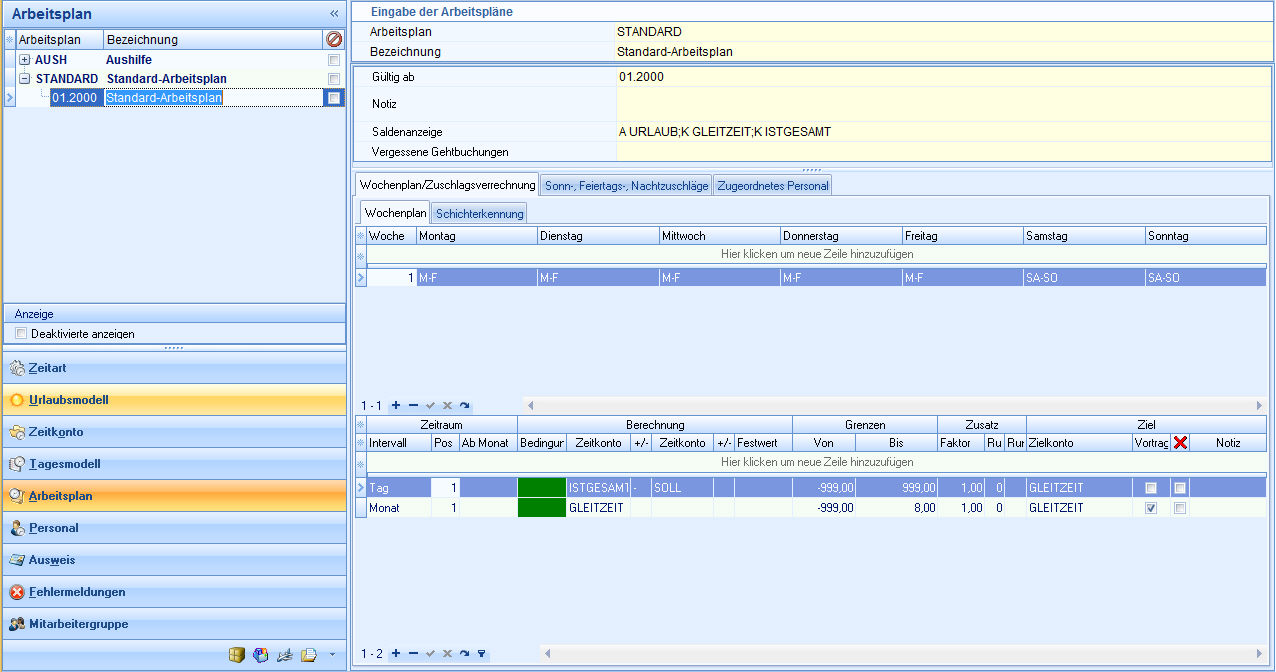
Jeder Arbeitsplan besteht aus einem Hauptsatz und einem oder mehreren Untersätzen, die das Modell genau definieren.
Wie auch im Tagesmodell können hier innerhalb eines Arbeitsplanes unterschiedliche "Gültig Ab" Arbeitspläne erstellt werden, so dass Rückrechnungen mit den jeweils gültigen Vorgaben erfolgen können.
Arbeitsplan: Tragen Sie hier die eindeutige Bezeichnung des Arbeitsplans ein. Diese Angabe wird in der Tabelle angezeigt, die in den Personaldaten geöffnet werden kann, um einen Arbeitsplan auszuwählen.
Bezeichnung: In diesem Feld kann die nähere Bezeichnung des Arbeitsplans eingetragen werden.
Gültig ab: Jeder Arbeitsplan kann mehrere Untersätze mit abweichenden Angaben und unterschiedlichem Beginn-Datum haben.
Der erste Untersatz hat immer das Datum 01.2000. Diese Vorgabe kann im ersten Satz nicht geändert werden. In jedem weiteren Untersatz kann das Datum frei vergeben werden.
Startdatum: Ein Startdatum ist dann einzutragen, wenn das Arbeitszeitmodell für Mehrschichtbetrieb angelegt ist.
Hier wird festgelegt, ab welchem Datum der rollierende Wochenplan gerechnet wird.
Beispiel 3-Schicht-Betrieb:
Start AZ-Modell: 01.08.2013 (=Donnerstag)
MA soll mit Schicht 1 beginnen: Startdatum = 29.07.2013
MA soll mit Schicht 2 beginnen: Startdatum = 22.07.2013
MA soll mit Schicht 3 beginnen: Startdatum = 15.07.2013
Spalte inaktiv:

Damit können veraltete bzw. unrelevante Zeitarten in der Anzeige ausgeblendet werden.
Mit dem Setzen der Check-Box "Deaktivierte anzeigen" werden inaktive Datensätze wieder sichtbar gemacht.
 Im Bereich "Fallbeispiele"
haben wir einige praktische Beispiele für die Anwendung zusammengestellt.
Im Bereich "Fallbeispiele"
haben wir einige praktische Beispiele für die Anwendung zusammengestellt.